Linuxář přechází na Mac - 1.díl Doporučený
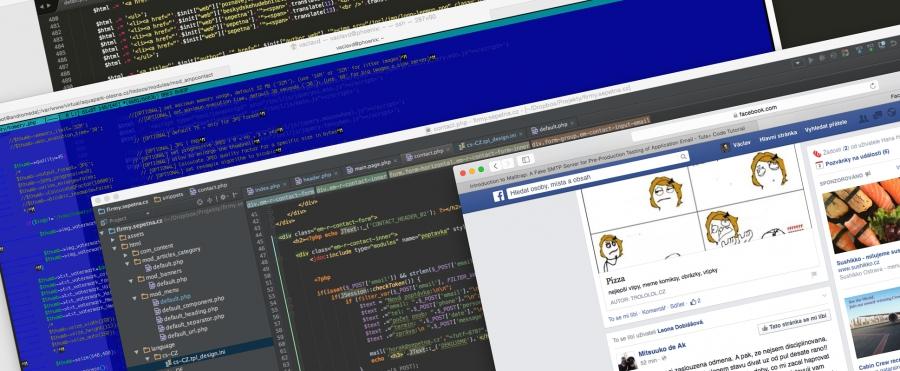
Jelikož se u nás v práci rozšiřuje vývojový tým, rozhodli jsme se sjednotit vývojářské platformy. Jako hlavní platformu jsme zvolili apple a to z mnoha důvodů, které zde ale popisovat nehodlám. Zajímavý spíše bude přechod z linuxu na mac. Tedy jen částečný, jelikož jsem souhlasil s přechodem na mac v práci, ale doma budu i nadále používat linux. Z tohoto důvodu jsem volil jednodušší ale hezké řešení -> iMac a ultra HD monitor.
Přiznám se, že nejvíce jsem se těšil na ten monitor. A bylo proč, je fakt nádherný :)
Než se pustím do jednotlivých bodů, první kroky jsem se rozhodl sepsat až po týdnu používání, jelikož první dny byly opravdu krizové a jediné co mě nutilo dál na macu používat byl ten úžasný monitor. I tak se obávám, že první týden bude trochu negativní.
1. iMac
Jak jsem již, psal iMac jsem si vybral z mnoha důvodů. Především jsem nechtěl applovský notebook, jelikož mi plně vyhovuje ten, co mám nyní s linuxem. A co bych pak dělal s tímto notebookem že? Ale to je "malicherný" důvod. Především jsem ale chtěl plně se věnovat práci a doma mít více volného času. Sice mi nic nebrání v tom, abych dělal i doma, ale primárně budou všechny vývojové prostředky v práci a mě to nebude tak moc lákat. Navíc mám doma plno restů, kterým bych se chtěl věnovat.
iMac je docela malý, desgnově povedený a výkonostně silný počítač, který by mi měl plně stačit na veškerou činnost, kterou dělám. Přišel v malé bedínce jen s napájecím adaptérem. Trochu mě zarazilo, že apple nedodává alespoň základní klávesnici a myš, jak je standardem u jiných výrobců. iMac je ve skutečnosti větší, než jsem čekal. Přesto ale na stole působí velice pěkně.
Co mi ale na iMacu vadí je umístění vypínacího tlačítka na zadním panelu. Navíc, pokud si jej umístíte tak jako já, tak jej máte pod monitorem a přístup je značně zkomplikován. Toto řešení je trochu nešťastné.

2. První start
První start a vlastně i instalace maca probíhá obdobně jako u jiných předinstalovaných počítačů. Po startu se dostanete do již nainstalovaného systému, kde Vám pouze chybí vybrat jazyk, přihlásit nebo vytvořit si online účet ( AppleID ) a už jen začít používat. Zní to jednoduše, ale i zde jsem narazil na menší problém / nedokonalost a to v posledním kroku, kdy již vše vyplníte a již se pouze konfiguruje home adresář a výchozí aplikace. Tento krok trvá více jak 15 minut a když jsem viděl neustále se jen točící kolečko, trochu jsem znejistil, jestli se vůbec něco děje. Asi si každý vzpomene na windows, kde točící hodiny se pouze jen točily a nic se nedělo. Nakonec se ale vše úspěšně nainstalovalo a mohl jsem začít.
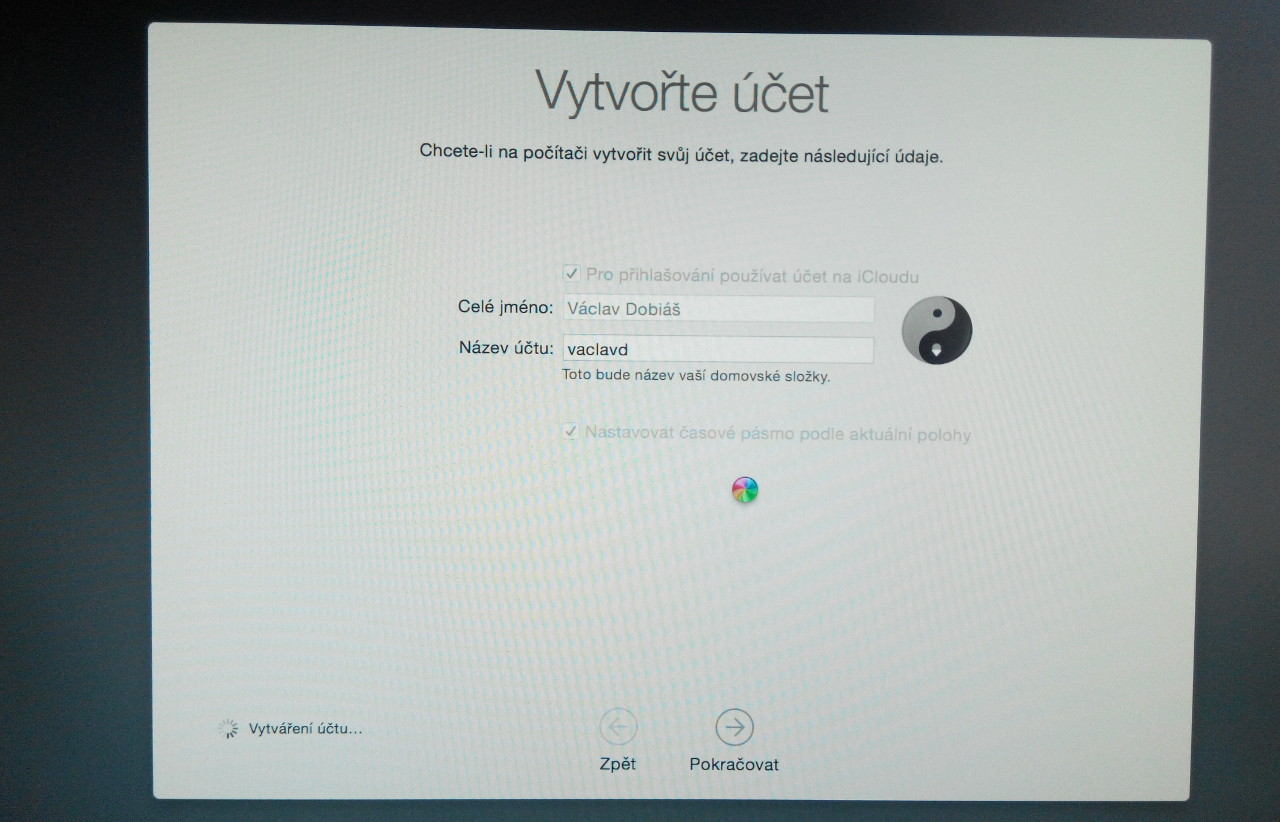
3. První krůčky
Ani nevím jak začít. Nic nefunguje tak jak má, klávesové zkratky jsou úplně jiné ... Jsem zmaten. Toto jsou asi první postřehy. Navíc jsem si zvolil špatné rozložení české klávesnice díky čemuž je Y a Z prohozené. Naštěstí oprava je jednoduchá.
Systém jsem prozkoumával pomalu ale jistě - chybí mi zde spousta voleb, které mám v linuxu. Nakonec mi nezbylo nic jiného, než zkouknout pár tutoriálu na youtube. Musím říct že hodně pomohla a navedla co a jak funguje. Pokud někdo s mackem začíná, stejně jako já, tak je to neocenitelná pomoc. Stejně tak i návod na klávesové zkratky. Stejně mi jich zde spousta chybí.
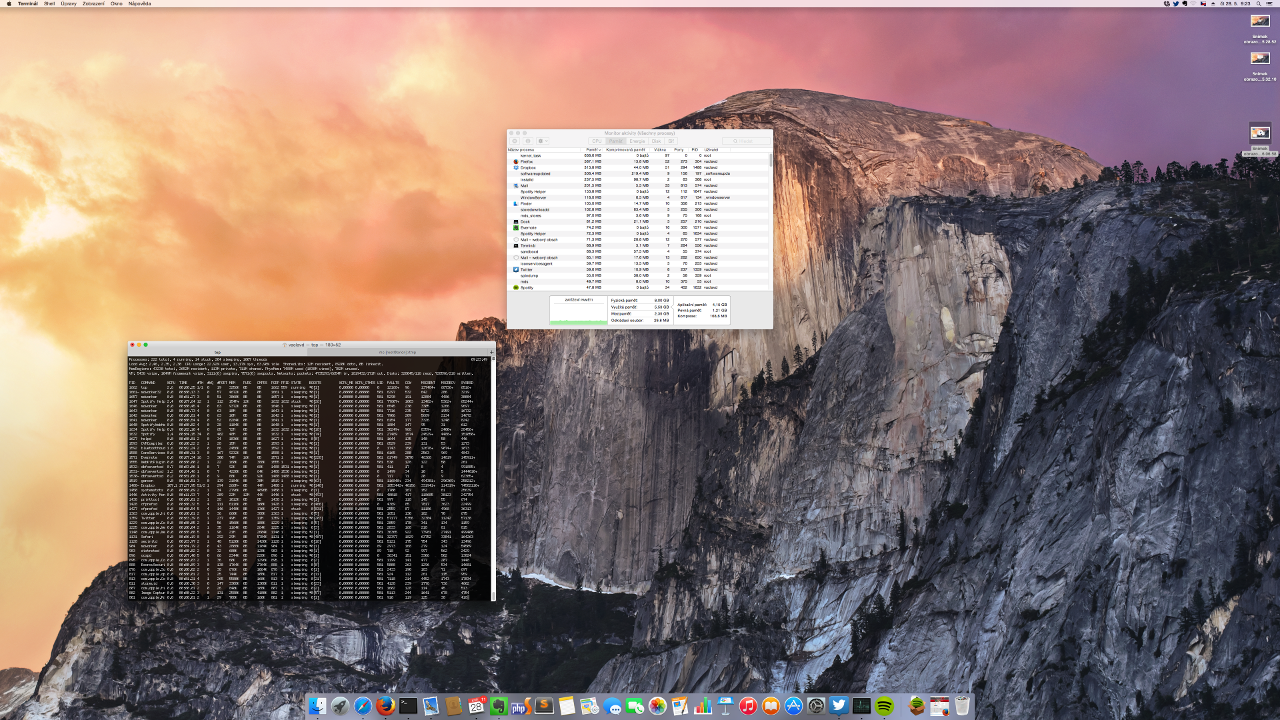
4. První instalace
V základu je výchozím prohlížečem applovské Safari. Velice pěkný prohlížeč, ale jelikož jsem zvyklý na firefox, tak firefox byla první aplikace, kterou jsem se rozhodl nahrád. Stažení ze stránek mozilly bylo jednoduché, ale co dál? Dvakrát jsem poklikal ( jak jsme všichni zvyklí ) a vyskočilo mi okno s ikonou firefoxu. Po kliknutí na ikonu jsem firefox i pustil.
A to byla instalace?
Ne nebyla, ale to jsem nevěděl. Všiml jsem si že totiž instalátor připojil jako virtuální disk, ze kterého jde firefox spustit, ale podle všeho se neinstaluje. Mezitím jsem si stáhnul další aplikace a ty byly také ve stejném formátu. A co teď s tím? Naštěstí stránka mozilly obsahuje perfektní návod jak postuppovat, ale především Vám i vysvětlí, jak to vlastně funguje. A to vše hezky česky. Ostatní aplikace šly nainstalovat obdobně, nyní již jednoduše.
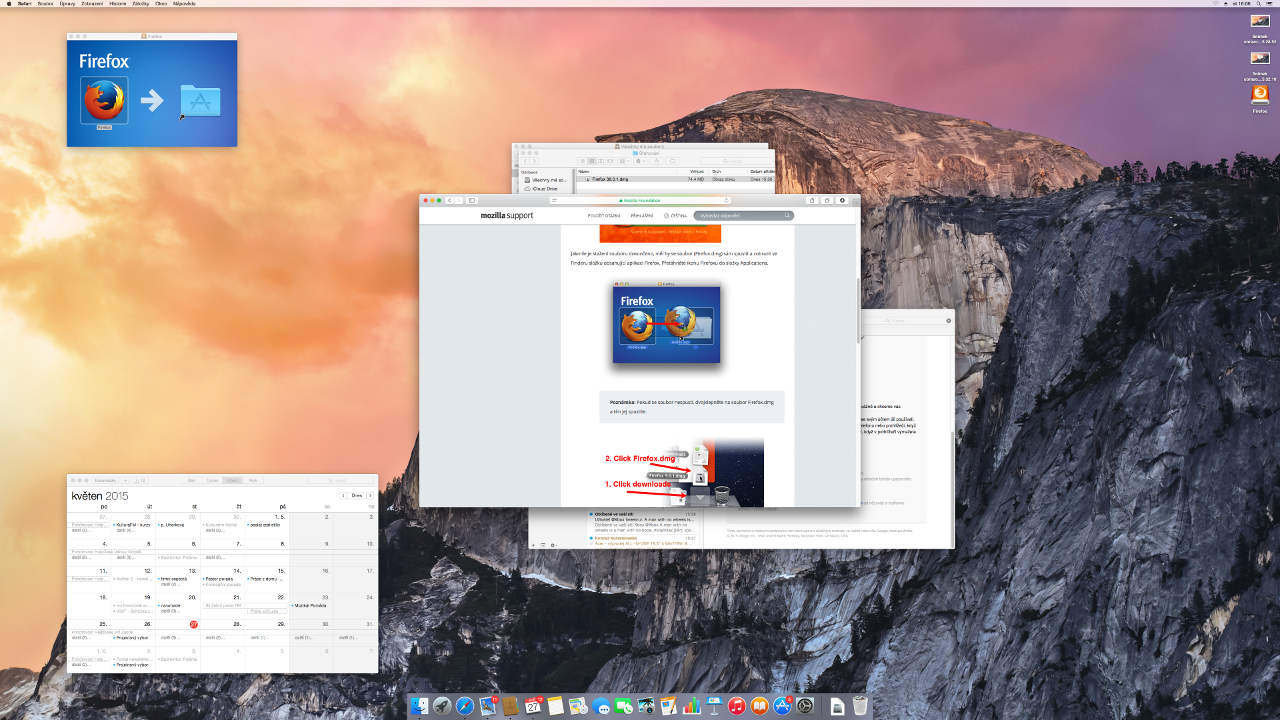
5. Klávesy, klávesové zkratky a pošta
Toto je asi největší změna a nedostatek, na který jsem narazil a zatím si s ním nedokázal poradit. Chybí extrémní množství klávesových zkrátek, na které jsem zvyklý. Hlavně u práce s poštou mi chybí klávesové zkratky pro přesun emailu do jiných složek. Ano, emaily archivuji a práce s poštovním klientem je časově mnohem náročnější. Poštovní klient jako takový je ... hezký, Jako i celý OSX je graficky vyšperkovaný.
Jako zajímavost bych zmínil konflikty klávesových zkratek. Každý by čekal, že něco takového v základní konfiguraci by nemělo nastat a konflikt může nastat spíše, když uživatel něco nastaví sám. Jako programátor ale potřebuji přepínat mezi českou a anglickou klávesnici. Triviální úkol i konfigurace v macu otázka pár sekund. V defaultu je k přepínání nadefinována klávesová zkratka, ale ta je v konfliktu s vyhledáváním.
Největší problém ale mám s klávesami HOME a END, ktreré vůbec nefungují tak jak mají a značně mi komplikují život, jelikož je používám velmi často.
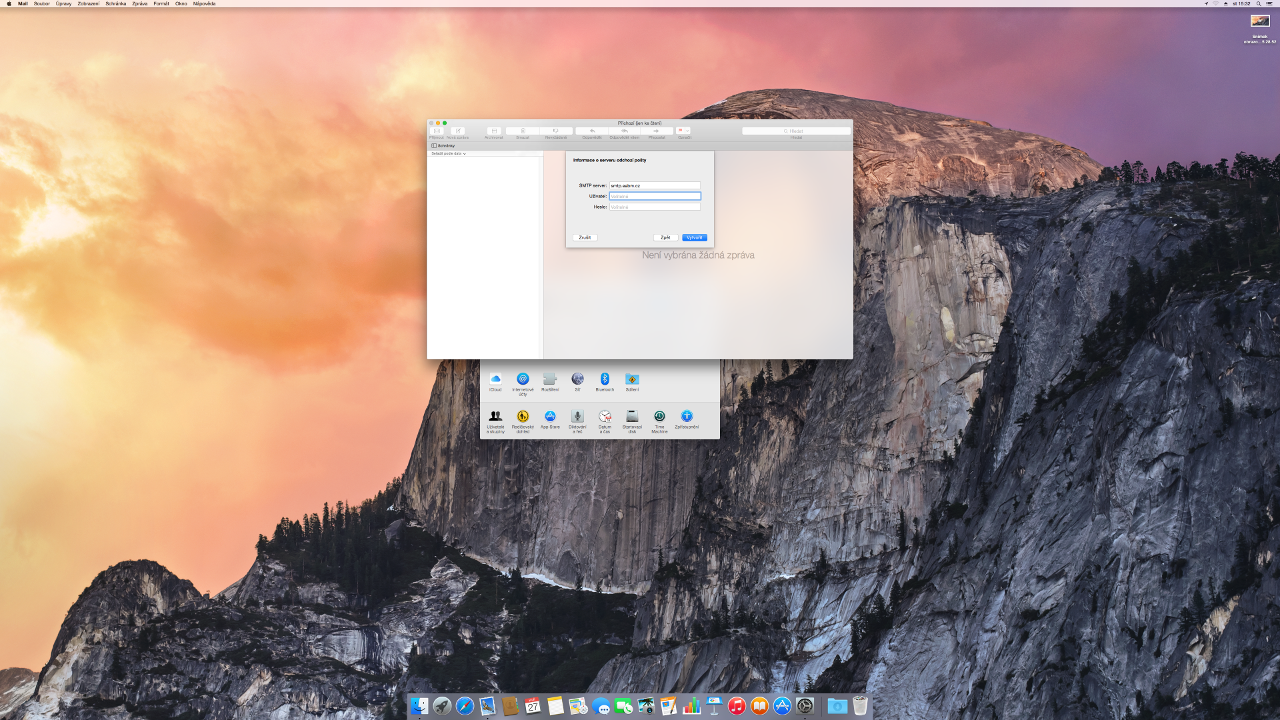
Závěr
Jak jsem se obával, tak první kroky byly dosti problémové. Hlavně mi chyběla spousta možností a vychytávek, které jsou v linuxu zcela běžné. Hlavně budu muset hodně věcí nastudovat, vyzkoušet. Jediné co mě opravdu táhne dopředu je ten monitor. Na vývoj je to to nejlepší co může být. Ani dva monitory mi neposkytují takový konfort, jako tento monitor. Vývoj na takovém rozlišení je fakt radost.

Zanechat komentář
Ujistěte se, že zadáte požadované informace, tam kde je vyznačeno (*). Kód HTML není povolen.
